Soms moet u om uw privacy te beschermen wat informatie of achtergrond in een afbeelding vervagen voordat u deze op sociale mediaplatforms plaatst. Dus hoe maak je een foto onscherp? Hier bieden 3 effectieve methoden om afbeeldingen te vervagen, u kunt de geschikte kiezen en het proberen!
Om het lekken van persoonlijke informatie te voorkomen, is het noodzakelijk om bepaalde informatie van een afbeelding, zoals adres en telefoonnummer, te verbergen wanneer u deze op sociale netwerken deelt. Wat zou je moeten doen? De foto bijsnijden of de foto vervagen? Om eerlijk te zijn, in vergelijking met bijsnijden, is vervaging misschien wel de beste manier om dit probleem op te lossen. Wilt u afbeeldingen naar video converteren? Probeer MiniTool MovieMaker.
Dit bericht leert je dus hoe je een foto stap voor stap op 3 manieren kunt vervagen.
Methode 1. Een afbeelding vervagen in Photoshop
Photoshop is een veelzijdige foto-editor met alle tools voor het bewerken van foto's, inclusief de vervagingstool. Met de vervagingstool kun je de achtergrond, het gezicht en alles wat je maar wilt vervagen.
Laten we nu eens kijken hoe we een foto in Photoshop kunnen vervagen.
Stap 1. Open het Photoshop-programma.
Stap 2. Ga naar Bestand en open de foto die u wilt vervagen.
Stap 3. Kies het gereedschap Lasso of het selectiekader op de werkbalk en omcirkel het gebied dat u wilt vervagen.
Stap 4. Klik vervolgens op Filter in de menubalk en kies Vervagen> Gaussiaans vervagen .
Stap 5. In het venster Gaussiaans vervagen kunt u de schuifbalk verplaatsen om het gewenste deel van de afbeelding volledig te vervagen. Klik vervolgens op de OK knop om wijzigingen op te slaan.

Stap 6. Exporteer tenslotte de wazige foto en sla deze op je computer op.
Tip :als u de hele afbeelding wilt vervagen, importeert u de afbeelding en gaat u naar Filter> Vervagen> Gaussiaans vervagen om de afbeelding te vervagen.
Methode 2. Een foto vervagen in Fotor
Fotor wordt vertrouwd door meer dan 300 miljoen gebruikers en is een van de meest populaire ontwerpmakers die mensen helpt geweldige afbeeldingen te maken. Door Fotor te gebruiken, kunt u effecten aan foto's toevoegen, foto's retoucheren en uw foto's bewerken, zoals vervagen, formaat wijzigen, bijsnijden, achtergrondverwijderaar enzovoort.
Zo maakt u een foto onscherp.
Stap 1. Open de browser en ga naar de Fotor-website.
Stap 2. Zodra u hier bent, klikt u op Een foto bewerken .
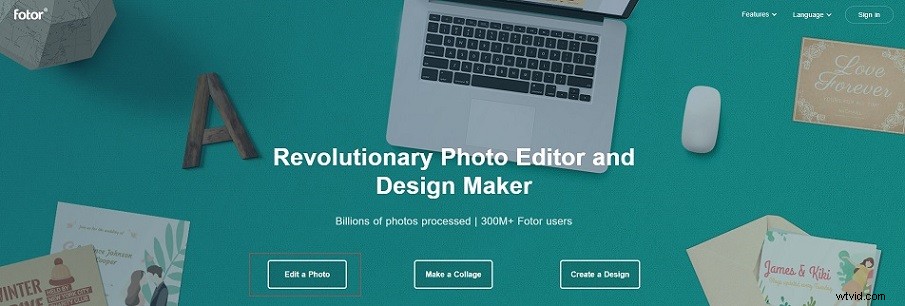
Stap 3. Klik op de + pictogram om de afbeelding te uploaden die u wilt vervagen.
Stap 4. Tik op Effect in de linkerzijbalk en scroll naar beneden op deze pagina om de TILT-SHIFT . te vinden effect. Klik er dan op.
Stap 5. Er zijn twee vervagingsopties:Circulair en Lineair . Je kunt degene kiezen die je leuk vindt en de positie van het vervagingsgebied aanpassen, de grootte en de vervagingsintensiteit wijzigen.
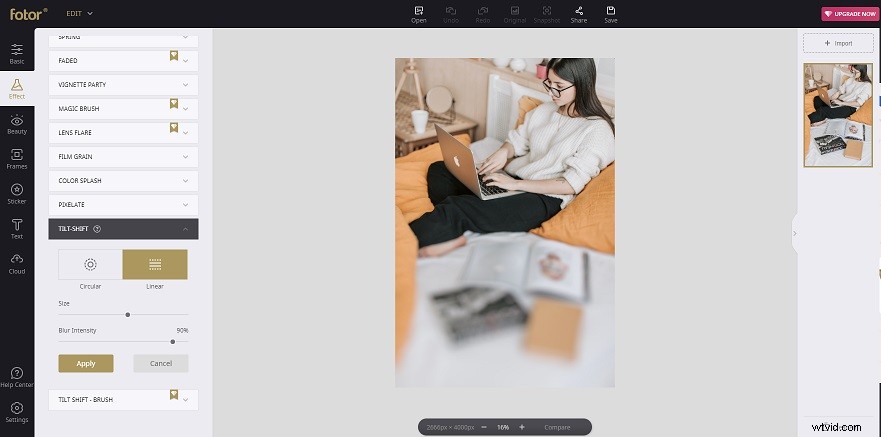
Stap 6. Als u klaar bent, klikt u op Toepassen om wijzigingen op te slaan.
Stap 7. Druk ten slotte op de Opslaan om de wazige afbeelding van de website te downloaden.
Gerelateerd artikel:DPI van afbeelding wijzigen met 2 online DPI-converter.
Methode 3. Een afbeelding vervagen in PowerPoint
Weet u hoe u een afbeelding in PowerPoint kunt vervagen? Hier zijn de gedetailleerde stappen voor het maken van een wazige afbeelding in PowerPoint.
Stap 1. Open PowerPoint en voeg de afbeelding in die moet vervagen.
Stap 2. Kies de afbeelding en ga naar Beeldformaat> Artistieke effecten .
Stap 3. Selecteer de Vervagen optie in het vervolgkeuzemenu.
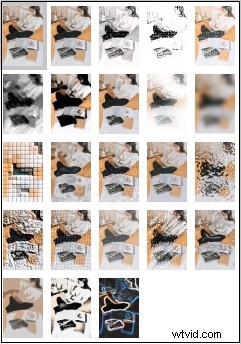
Stap 4. Klik vervolgens met de rechtermuisknop op de wazige foto en sla deze op.
Conclusie
Na het lezen van dit bericht, moet je weten hoe je een foto kunt vervagen. Probeer de bovengenoemde manieren en maak een wazig beeld. Als je betere suggesties hebt over het vervagen van afbeeldingen of het vervagen van de achtergrond, deel ze dan in het opmerkingengedeelte!
